docker容器日志
docker logs
docker容器启动命令
docker ps -a
 

cd /var/packages/Docker/target/docker/containers/
 

config.v2.json 包含了容器的启动参数等
docker命令位置
/var/packages/Docker/target/usr/bin
使用第三方docker站下载容器
到镜像站获取下载地址
https://c.163yun.com/hub#/m/home/
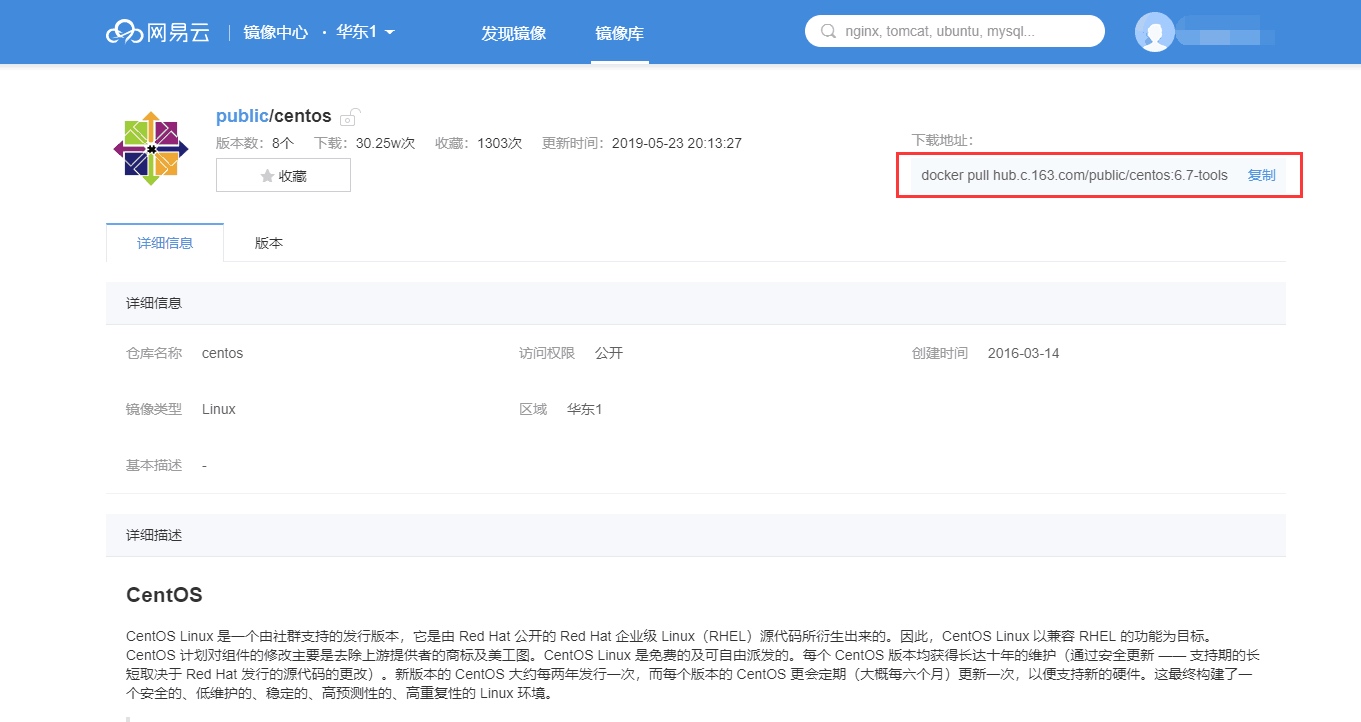 

登录NAS ssh 通过 docker pull 命令下载第三方容器
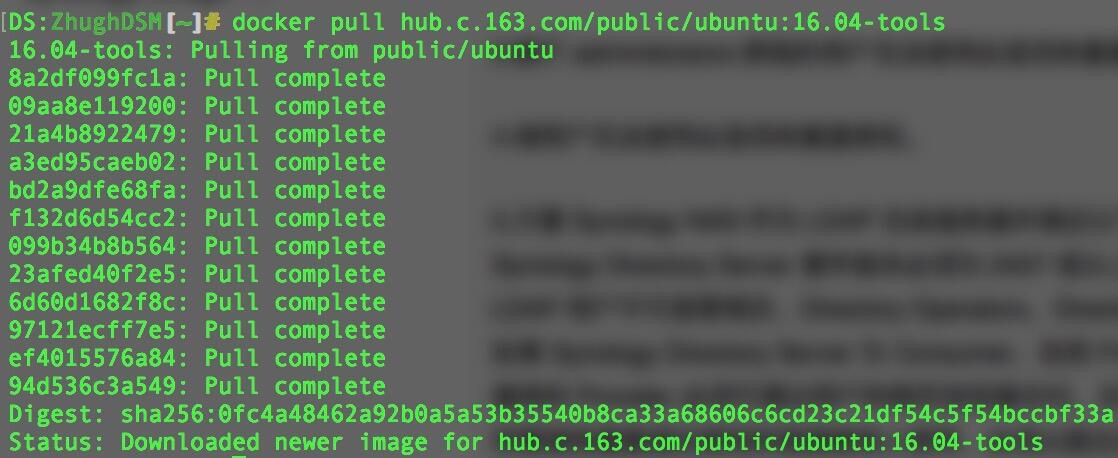 

等待下载完成后可以到套件中心的docker中查看,如果之前docker已经打开,关闭docker窗口重新打开下就可以加载出来。
 

docker容器与NAS时间不一致
可以看到容器使用的是UTC时间与我们时间差了8小时。
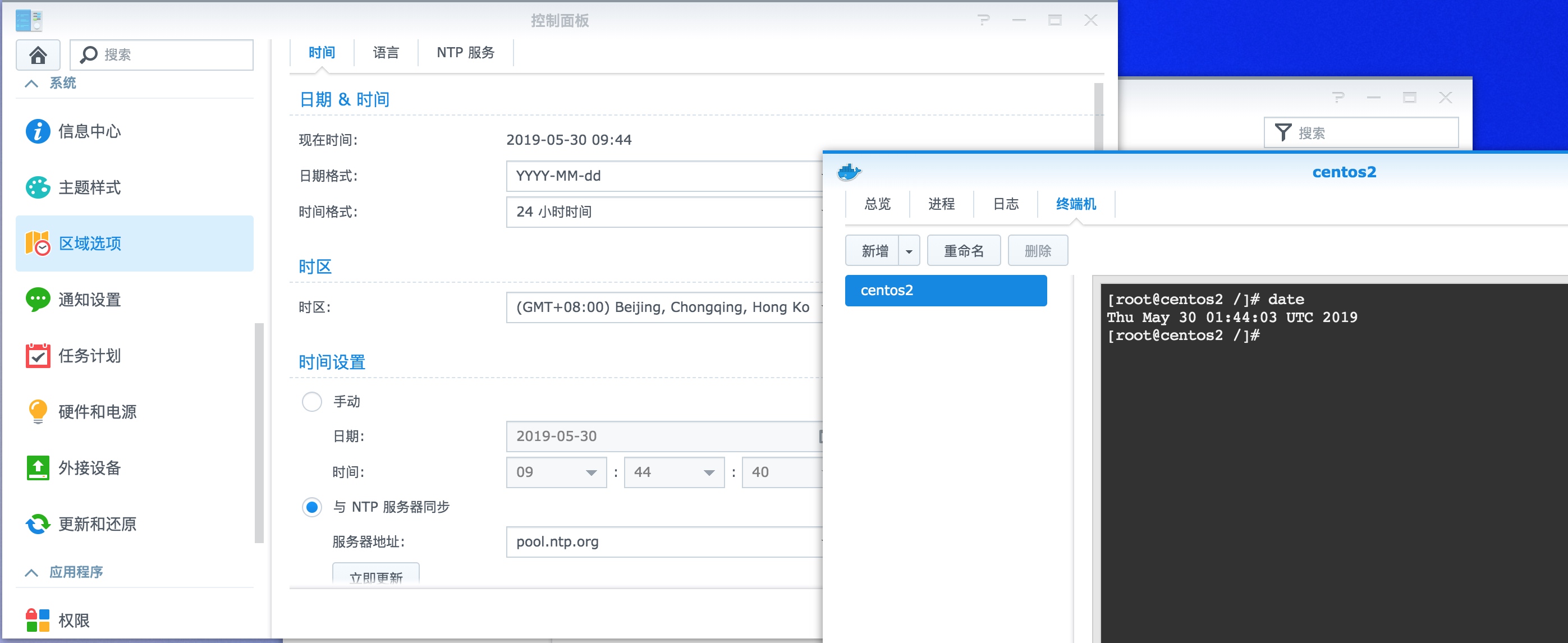 

关闭容器并编辑容器,为容器添加一条 变量为 TZ 值为 GTM-8
此处-8为时区偏移量并非是指定为-8时区
再次启动容器,容器就会使用GMT+8时区时间了
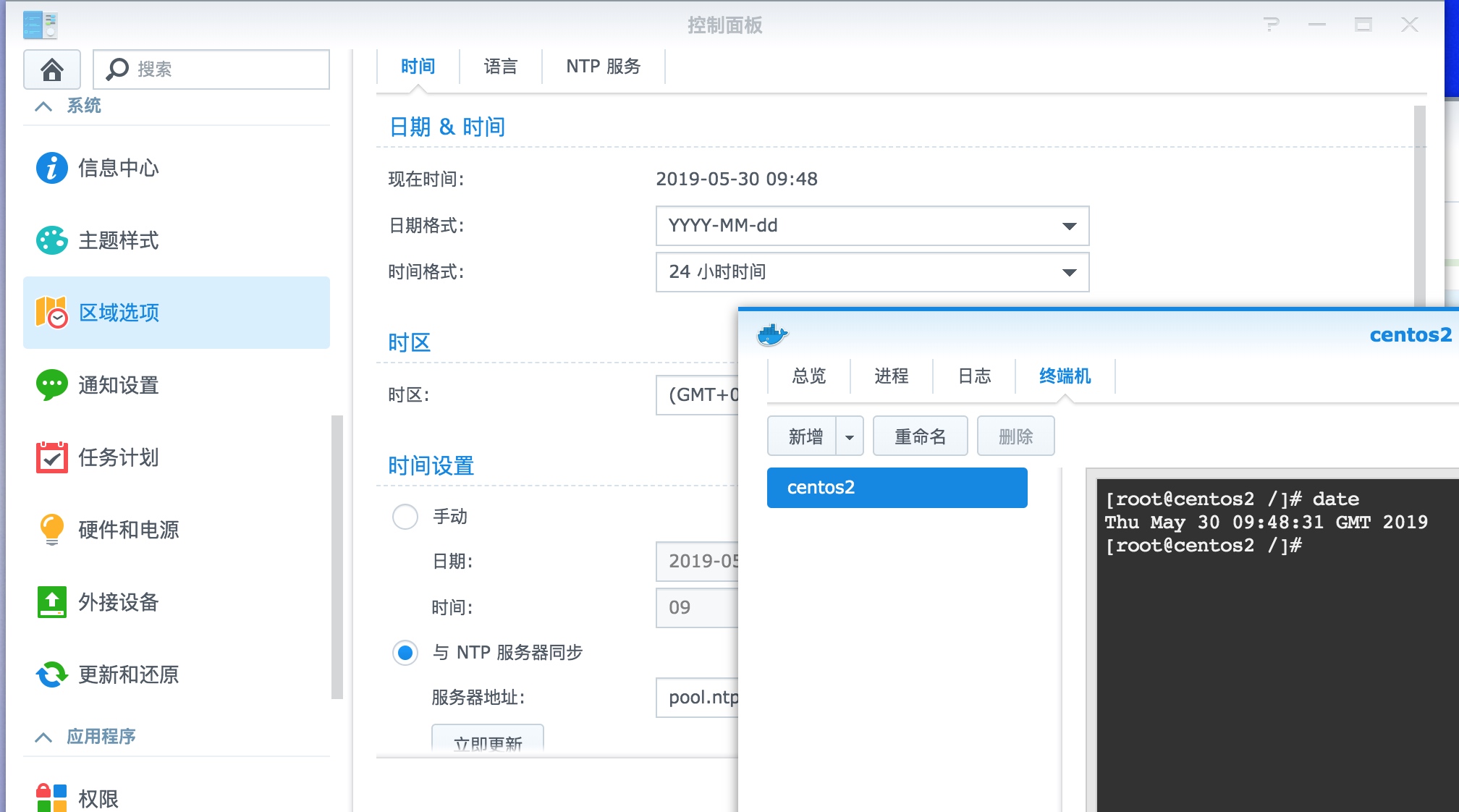 

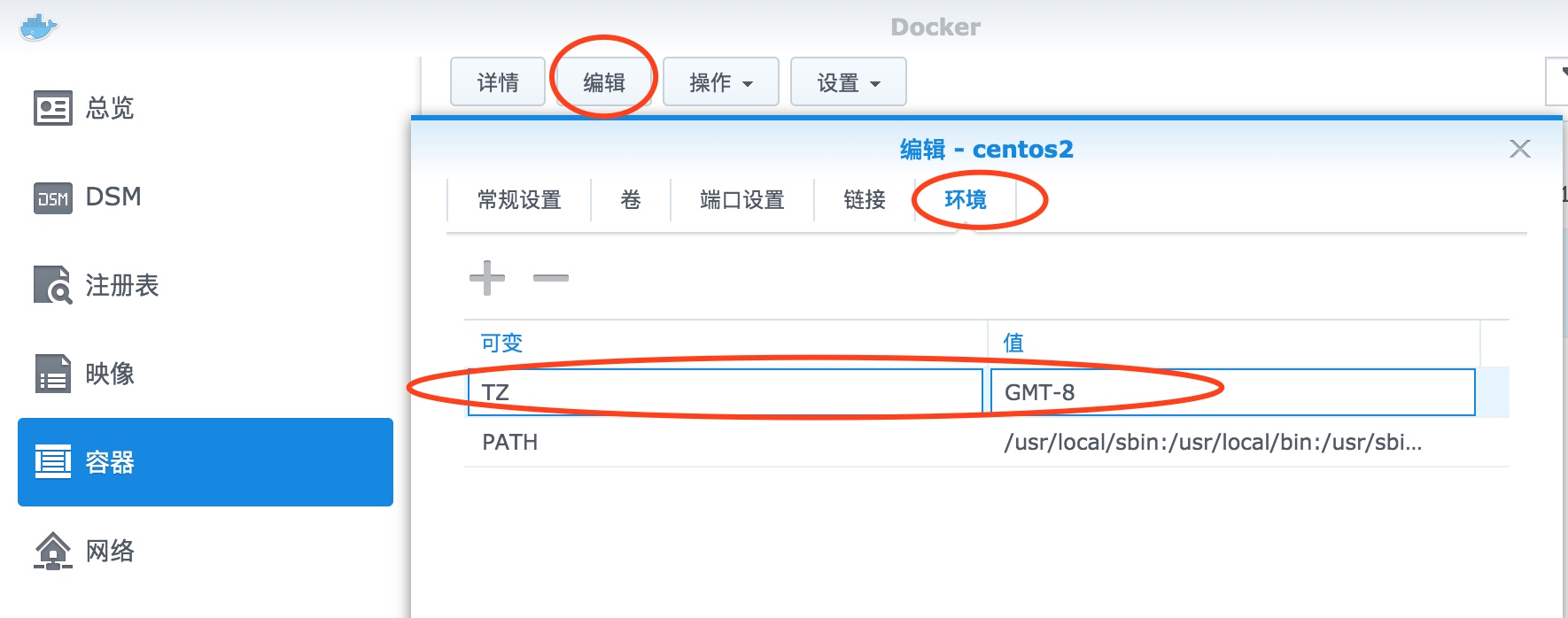 

docker卡死 无法打开docker页面 无法启动或关闭容器
restart pkg-Docker-dockerd
修改默认网段
方法一
登录ssh并切换至root编辑以下文件
/etc/init/pkg-Docker-dockerd.conf
在exec /var/packages/Docker/target/usr/bin/dockerd –config-file /var/packages/Docker/etc/dockerd.json后添加–bip ${新的 subnet}
如下图:
 

重启docker后查看bridge是否已经变成配置的ip段:
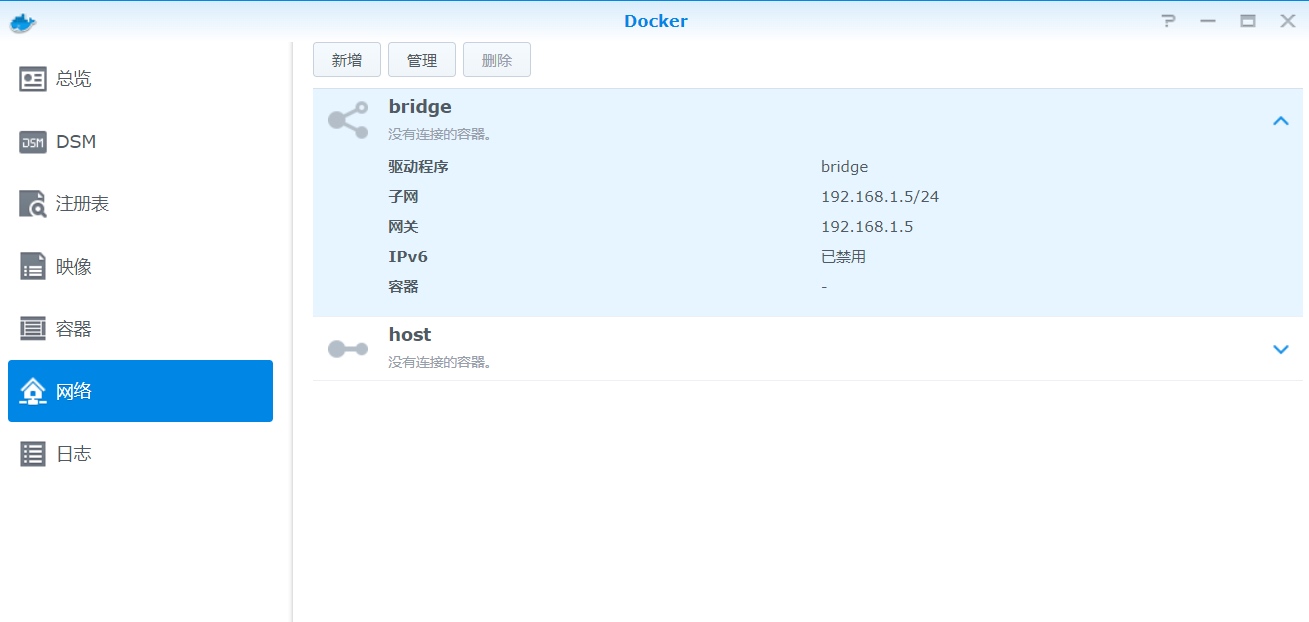 

方法二
登录ssh并切换至root编辑以下文件
/var/packages/Docker/etc/dockerd.json
在原有语句后增加,然后换行新增以下内容:
"bip" : "${新的 subnet}"
如下图:
 

重启docker后查看bridge是否已经变成配置的ip段:
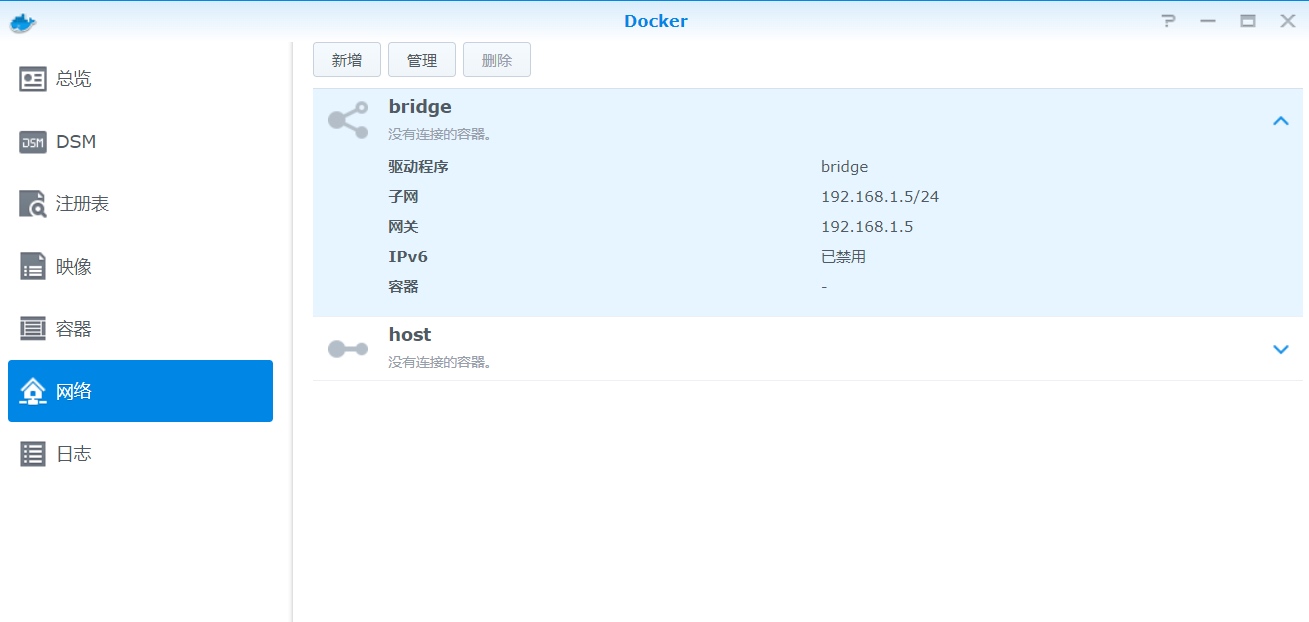 

清除容器日志
清除以下容器内日志
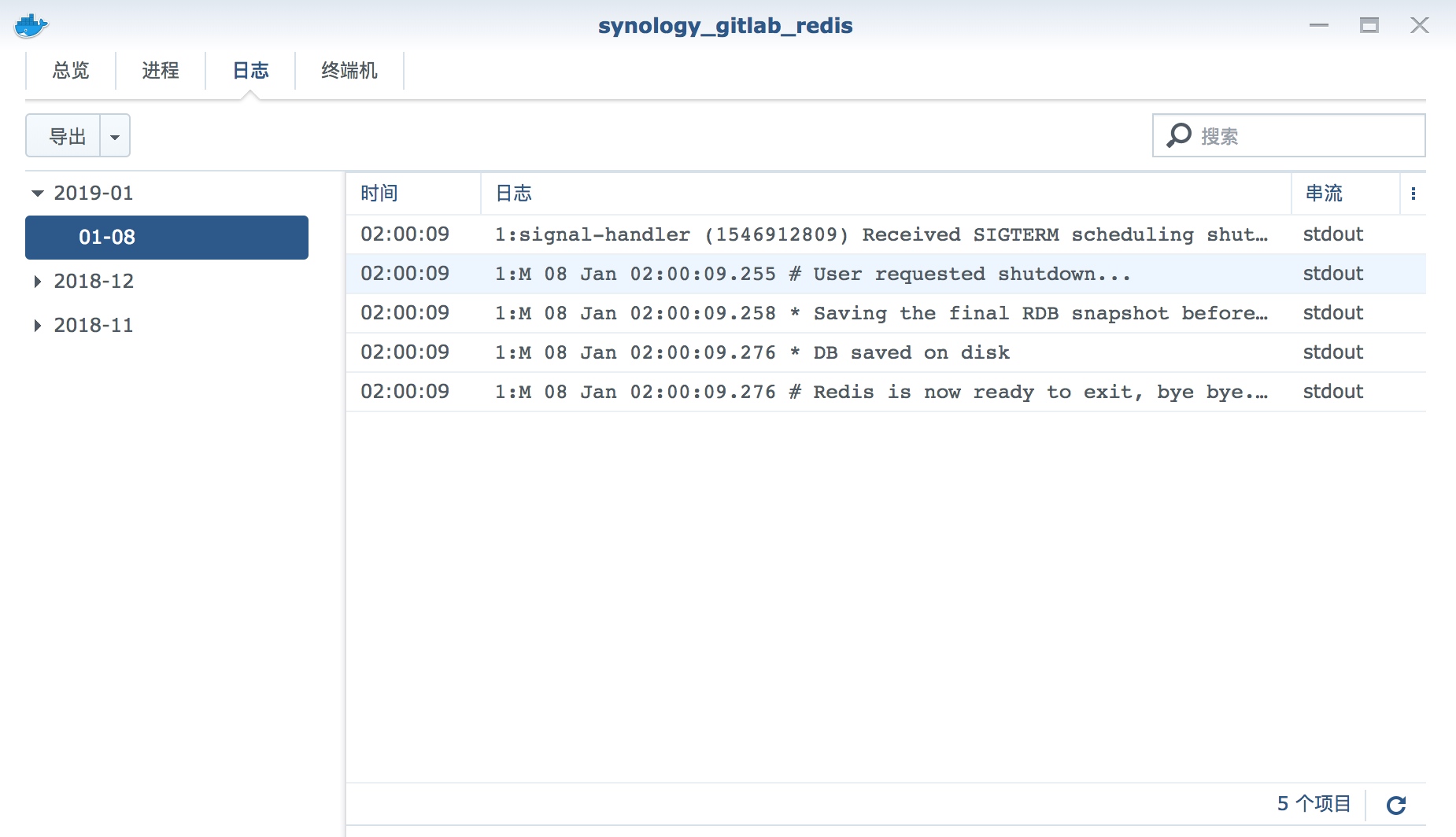 

首先要停止容器,如果是套件中心安装的需要去套件中心停止
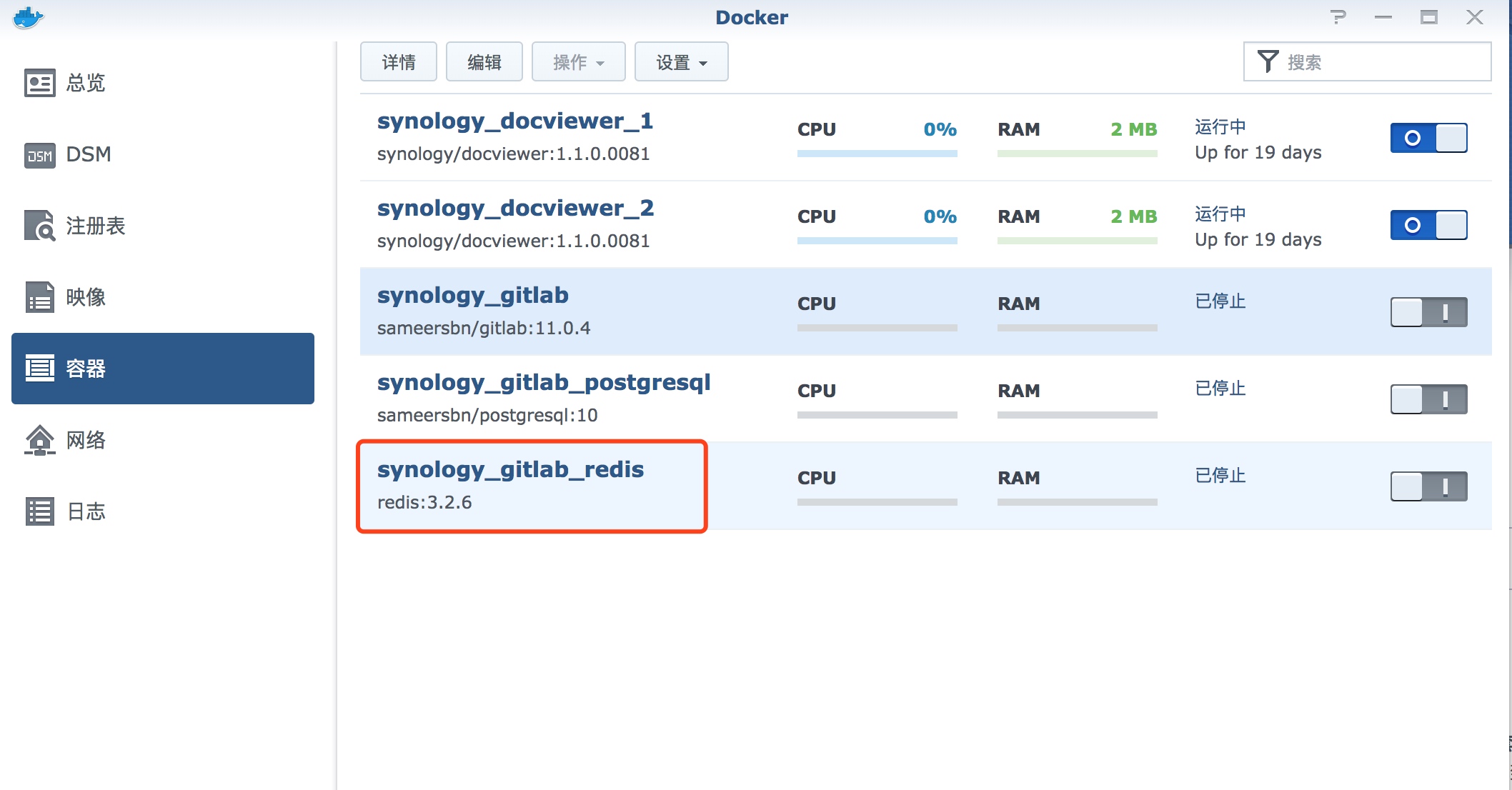 

通过以下命令查找容器ID
docker ps -a | grep {容器名称}
e.g.
docker ps -a | grep gitlab
 

删除以下DB文件即可清理日志
cd /{docker所在存储空间}/\@docker/containers/
e.g.
cd /volume1/\@docker/containers/
列出目录下的docker容器
ls -l
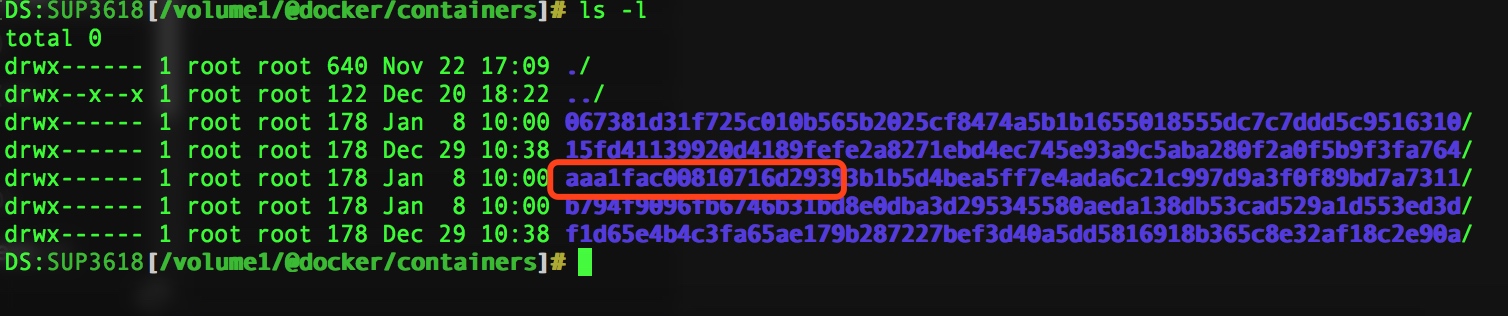 

到容器目录下,删除log.db
rm {容器ID}/log.db
e.g.
rm aaa1fac00810716d29393b1b5d4bea5ff7e4ada6c21c997d9a3f0f89bd7a7311/log.db
 

重新查看容器日志,已被清理
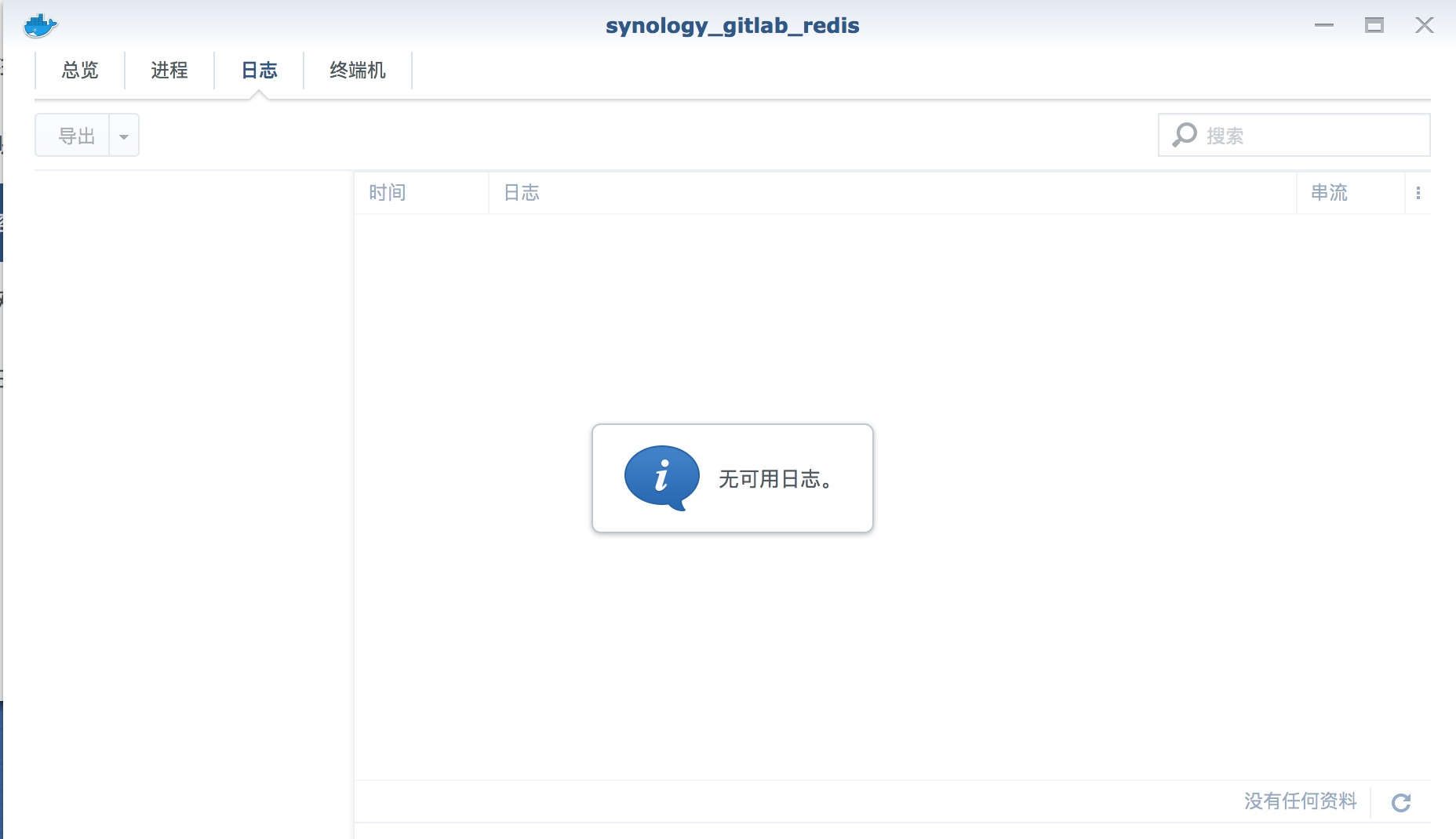 

启动容器后该DB文件会重新生成。